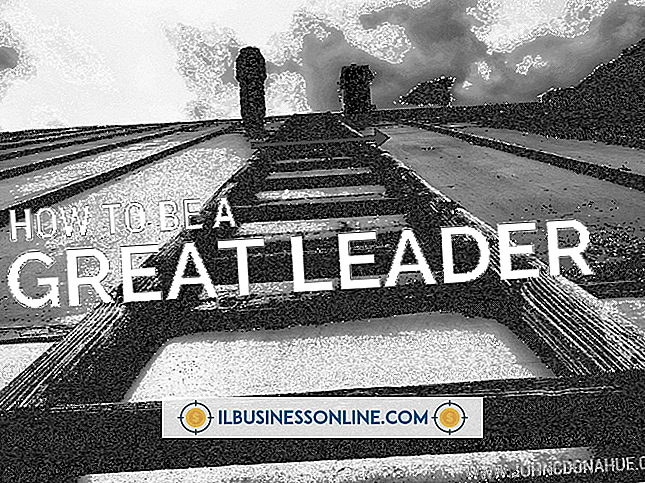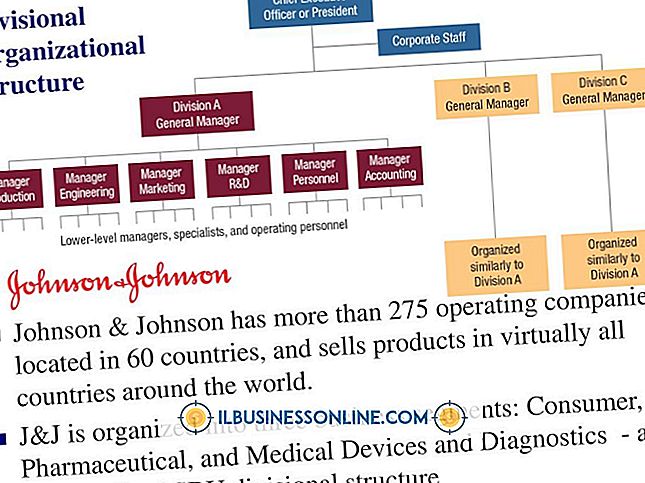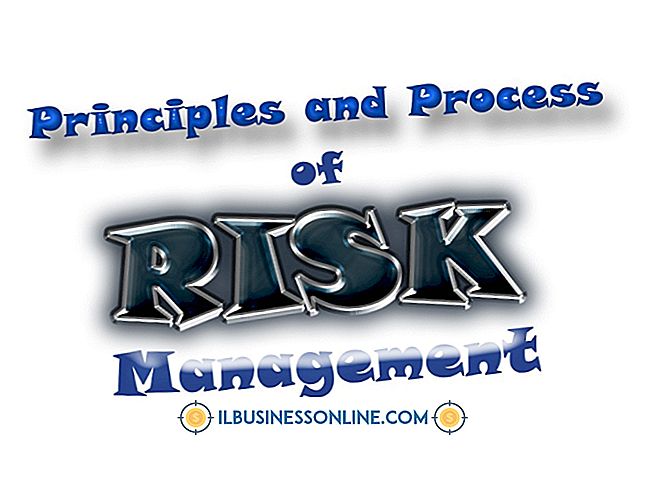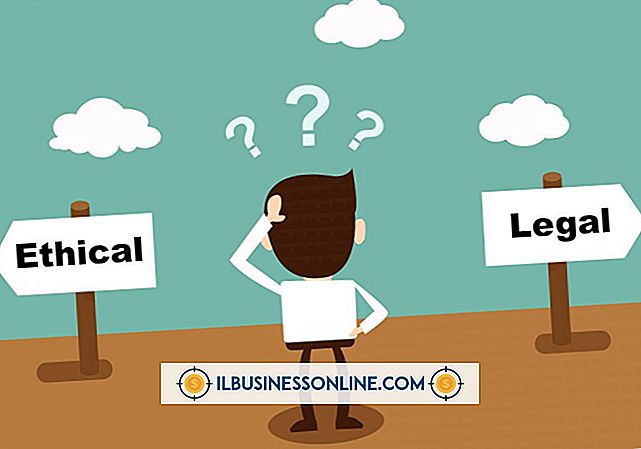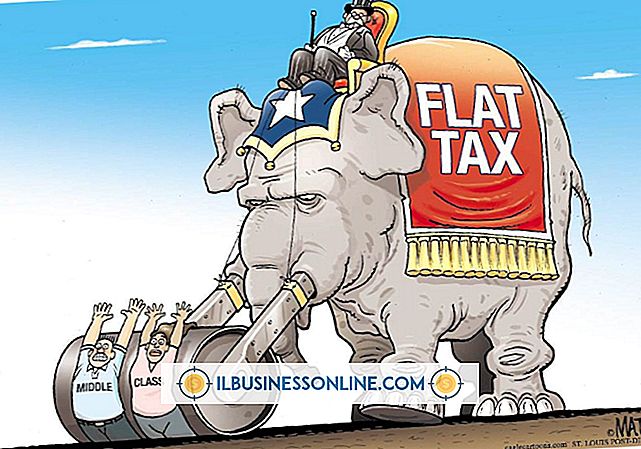So beheben Sie "Immer fragen, bevor Sie diesen Dateityp öffnen"

Wenn Sie bestimmte Dateitypen in Windows 7 oder Vista öffnen, z. B. eine Outlook-E-Mail-Anlage, zeigt Windows eine Warnmeldung zum Öffnen einer Datei aus einer nicht vertrauenswürdigen Quelle an. Wenn Sie dem Absender vertrauen und wissen, was in der Datei enthalten ist, können diese Nachrichten ärgerlich werden. Sie können sie jedoch aufgrund der Windows User Account Control (UAC) -Funktion nicht einfach deaktivieren. Standardmäßig ist die Option "Vor dem Öffnen dieses Dateityps immer fragen" deaktiviert und kann nicht deaktiviert werden. Sie können dies umgehen, indem Sie das Programm ausführen, das die Datei als Administrator öffnet. Es ist auch möglich, die Warnmeldungen wieder zu aktivieren, sobald Sie sie deaktiviert haben.
Deaktivieren von Warnungen beim Dateityp
1
Schließen Sie das von Ihnen verwendete Programm, um die Datei zu öffnen, in der Sie die Meldung "Vor dem Öffnen dieses Dateityps immer fragen" erhalten, ob er gerade ausgeführt wird.
2
Klicken Sie auf "Start" und "Alle Programme". Klicken Sie dann mit der rechten Maustaste auf das Programm, das Sie verwenden, um die Datei zu öffnen, z. B. Microsoft Outlook, Word oder PowerPoint.
3.
Klicken Sie auf "Eigenschaften" und dann auf die Registerkarte "Kompatibilität". Aktivieren Sie das Kontrollkästchen, um "Dieses Programm als Administrator ausführen" zu aktivieren. Klicken Sie auf "Übernehmen".
4
Führen Sie das Programm aus. Klicken Sie in der angezeigten Sicherheitsmeldung zur Benutzerkontensteuerung auf "Ja".
5
Klicken Sie auf die Datei oder den E-Mail-Anhang, um das Warnmeldungsfeld zu öffnen. Die Option "Vor dem Öffnen dieses Dateityps immer fragen" ist nicht mehr abgeblendet. Klicken Sie daher auf das Kontrollkästchen neben dieser Option, um die Auswahl aufzuheben.
6
Klicken Sie auf "Öffnen", um die Datei zu öffnen. Wiederholen Sie diesen Vorgang für alle anderen Dateitypen, die die Warnmeldung erzeugen.
7.
Beenden Sie das Programm, wenn Sie fertig sind. Klicken Sie auf "Start" und "Alle Programme". Klicken Sie mit der rechten Maustaste auf das Programm und wählen Sie "Eigenschaften" und "Kompatibilität" aus.
8
Deaktivieren Sie "Dieses Programm als Administrator ausführen" und klicken Sie auf "Übernehmen". Dadurch wird verhindert, dass die User Account Control-Meldung bei jeder Ausführung des Programms angezeigt wird.
Erneutes Aktivieren von "Immer fragen, bevor dieser Dateityp geöffnet wird"
1
Klicken Sie auf "Start" und geben Sie "regedit" (ohne Anführungszeichen) in das Suchfeld ein. Klicken Sie in den Suchergebnissen auf "regedit.exe".
2
Klicken Sie auf "Ja", wenn eine Benutzerkontensteuerung angezeigt wird, um auf die Registrierung zuzugreifen.
3.
Gehen Sie zu dem folgenden Schlüssel: HKEY_CURRENT_USER \ Software \ Microsoft \ Windows \ Shell \ AttachmentExecute.
4
Suchen Sie nach einem Schlüssel, der aus einer langen Folge von Buchstaben und Zahlen besteht. Diese Schlüssel stellen die Dateitypen dar, nach denen Sie Windows beim Öffnen nicht gefragt haben.
5
Klicken Sie auf einen Schlüssel, um den zugehörigen Dateityp im rechten Fensterbereich anzuzeigen. Klicken Sie mit der rechten Maustaste auf den Dateityp und klicken Sie auf "Löschen".
6
Klicken Sie auf "Ja", um die Registrierung zu bestätigen und zu beenden. Windows fordert Sie erneut mit einer Warnmeldung auf, wenn Sie versuchen, diesen Dateityp zu öffnen.
Spitze
- Öffnen Sie niemals Dateien oder Anlagen aus unbekannten oder nicht vertrauenswürdigen Quellen. Solche Dateien können Viren oder anderen schädlichen Code enthalten.
Warnung
- Löschen oder bearbeiten Sie keine anderen Registrierungsschlüssel. Dadurch können bestimmte Programme oder Ihr Betriebssystem beschädigt werden.